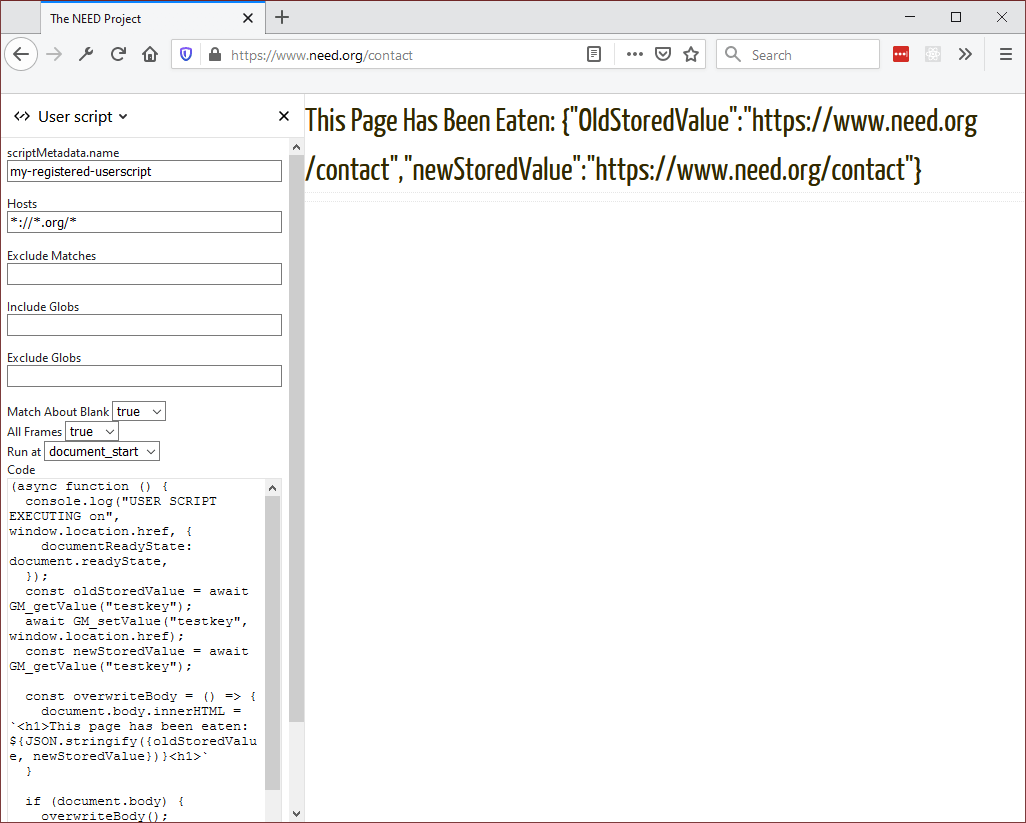Travailler avec userScripts
En implémentant userScripts, les développeurs d'extension peuvent modifier l'apparence et/ou le fonctionnement des sites pour mieux répondre aux besoins des utilisateurs.
Implémentez userScripts dans votre extension en suivant les étapes suivantes :
- Définissez le script dans le manifeste de l'extension à l'aide de la clé
"user_scripts". - Enregistrer le userScript
- Implémenter les fonctions userScript
Passons en revue les processus à l'aide d'un petit exemple d'extension Web qui illustre le processus. L'exemple est disponible dans le dépôt webextensions-examples sur GitHub.
Manifest userScripts
Un script utilisateur est identifié par le contenu de la clé user_scripts du manifeste des extensions. L'information minimale pour la clé user_scripts serait :
"user_scripts": {
"api_script": "customUserScriptAPIs.js"
}
La propriété "api_script" indique le chemin d'accès au fichier JavaScript qui contient le code du userScript.
Charge l'extension d'exemple
Une fois que vous avez téléchargé l'exemple :
Naviguez jusqu'à about:debugging, cliquez sur Charger temporairement une extension... et double-cliquez sur le manifest des extensions.
/Le code par défaut inclus dans l'exemple vous permet de charger un userScript qui va "manger" le contenu des pages correspondant à l'entrée Hosts. Effectuez tous les changements que vous voulez faire avant de cliquer sur le bouton Enregistrer le script au bas du panneau.
Dans l'image suivante, l'extension va "manger" le contenu des pages dont le nom de domaine se termine par.org. C'est le comportement par défaut pour cette extension.
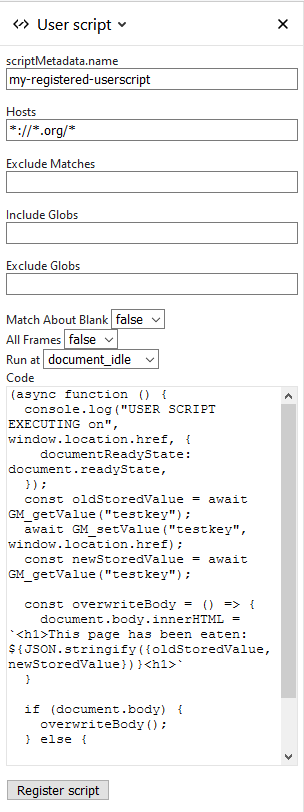
Rien ne se passera tant que vous n'aurez pas cliqué sur le bouton Enregistrer le script. Le bouton implémente le script utilisateur en fonction des paramètres de cette boîte de dialogue. Cela signifie que vous pouvez expérimenter le comportement du script sans avoir à implémenter une extension vous-même.
Register the userScript
Avant qu'un userScript puisse être exécuté, il doit être enregistré en utilisant la méthode userScripts.register(). Voici le code pour enregistrer l'extension d'exemple :
async function registerScript() {
const params = {
hosts: stringToArray(hostsInput.value),
code: codeInput.value,
excludeMatches: stringToArray(excludeMatchesInput.value),
includeGlobs: stringToArray(includeGlobsInput.value),
excludeGlobs: stringToArray(excludeGlobsInput.value),
runAt: runAtInput.value,
matchAboutBlank: stringToBool(matchAboutBlankInput.value),
allFrames: stringToBool(allFramesInput.value),
scriptMetadata: { name: scriptNameInput.value || null },
};
// Store the last submitted values to the extension storage
// (so that they can be restored when the popup is opened
// the next time).
await browser.storage.local.set({
lastSetValues: params,
});
try {
// Clear the last userScripts.register result.
lastResultEl.textContent = "";
await browser.runtime.sendMessage(params);
lastResultEl.textContent = "UserScript successfully registered";
// Clear the last userScripts.register error.
lastErrorEl.textContent = "";
// Clear the last error stored.
await browser.storage.local.remove("lastError");
} catch (e) {
// There was an error on registering the userScript,
// let's show the error message in the popup and store
// the last error into the extension storage.
const lastError = `${e}`;
// Show the last userScripts.register error.
lastErrorEl.textContent = lastError;
// Store the last error.
await browser.storage.local.set({ lastError });
}
}
Ce code initialise d'abord l'objet params pour passer les valeurs à la méthode userScripts.register.
Implementer les fonctions userScript
Une fois le script enregistré, naviguez vers une page dont le nom de domaine se termine par .org, et vous verrez quelque chose comme ceci :